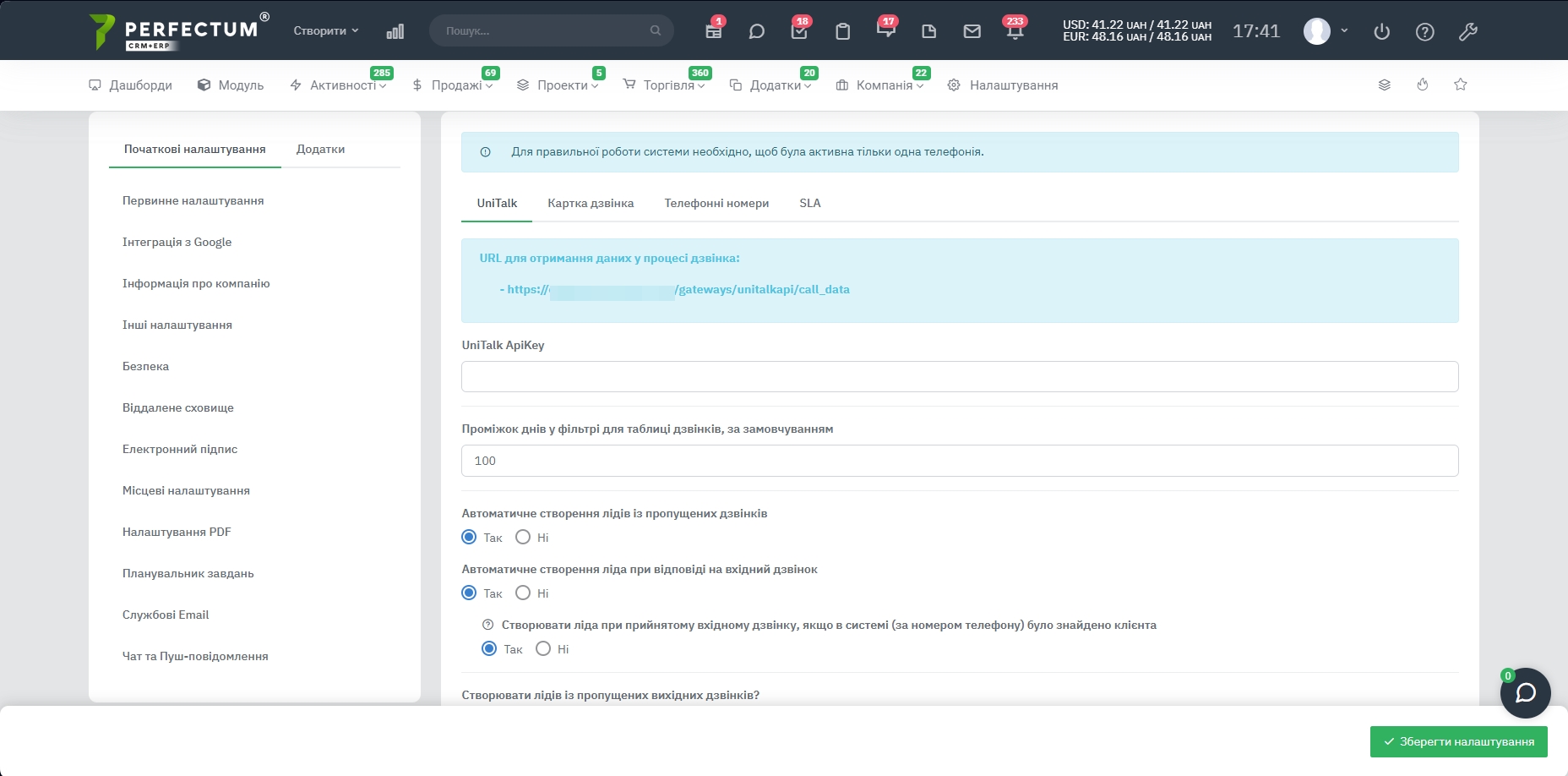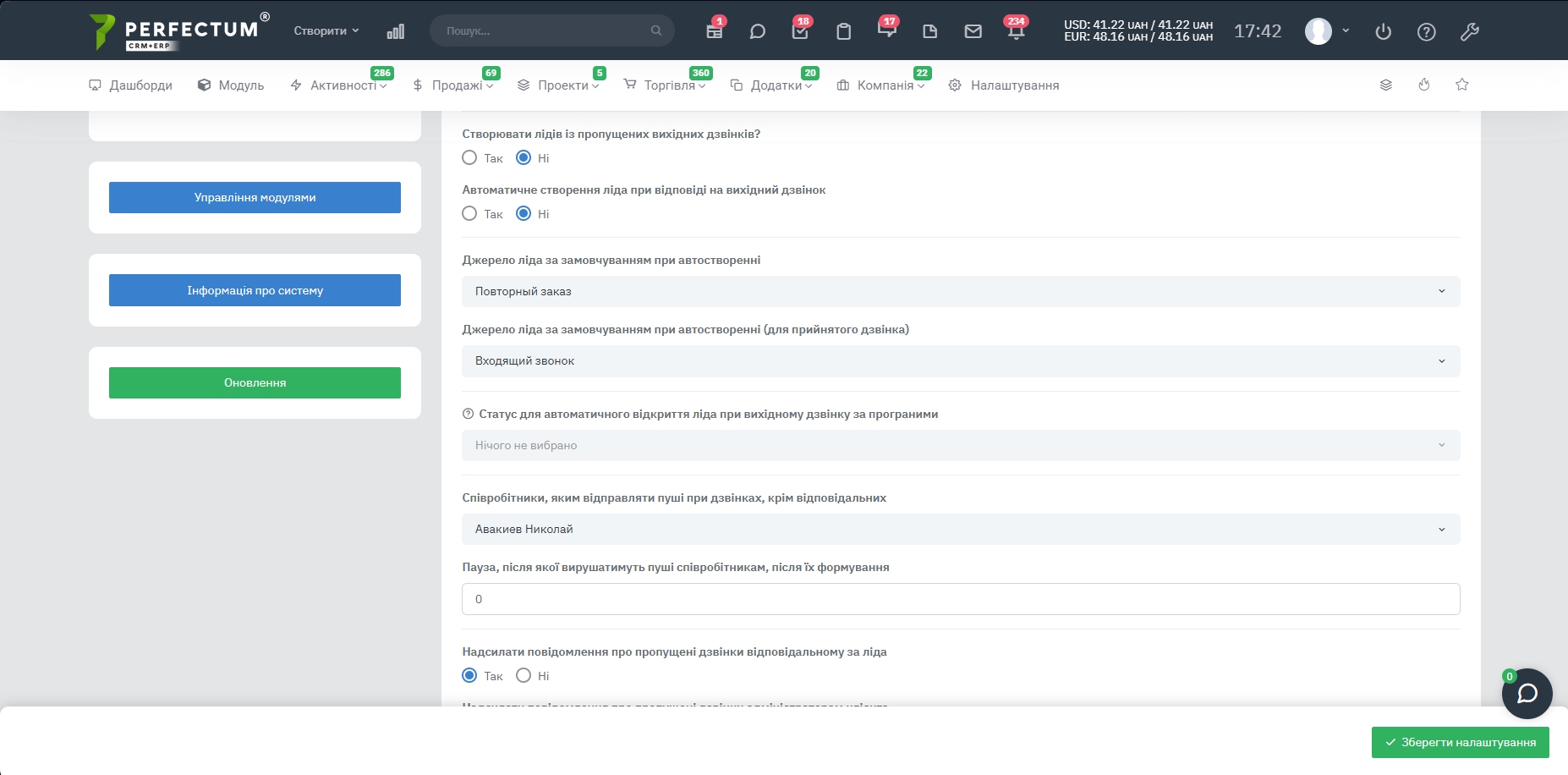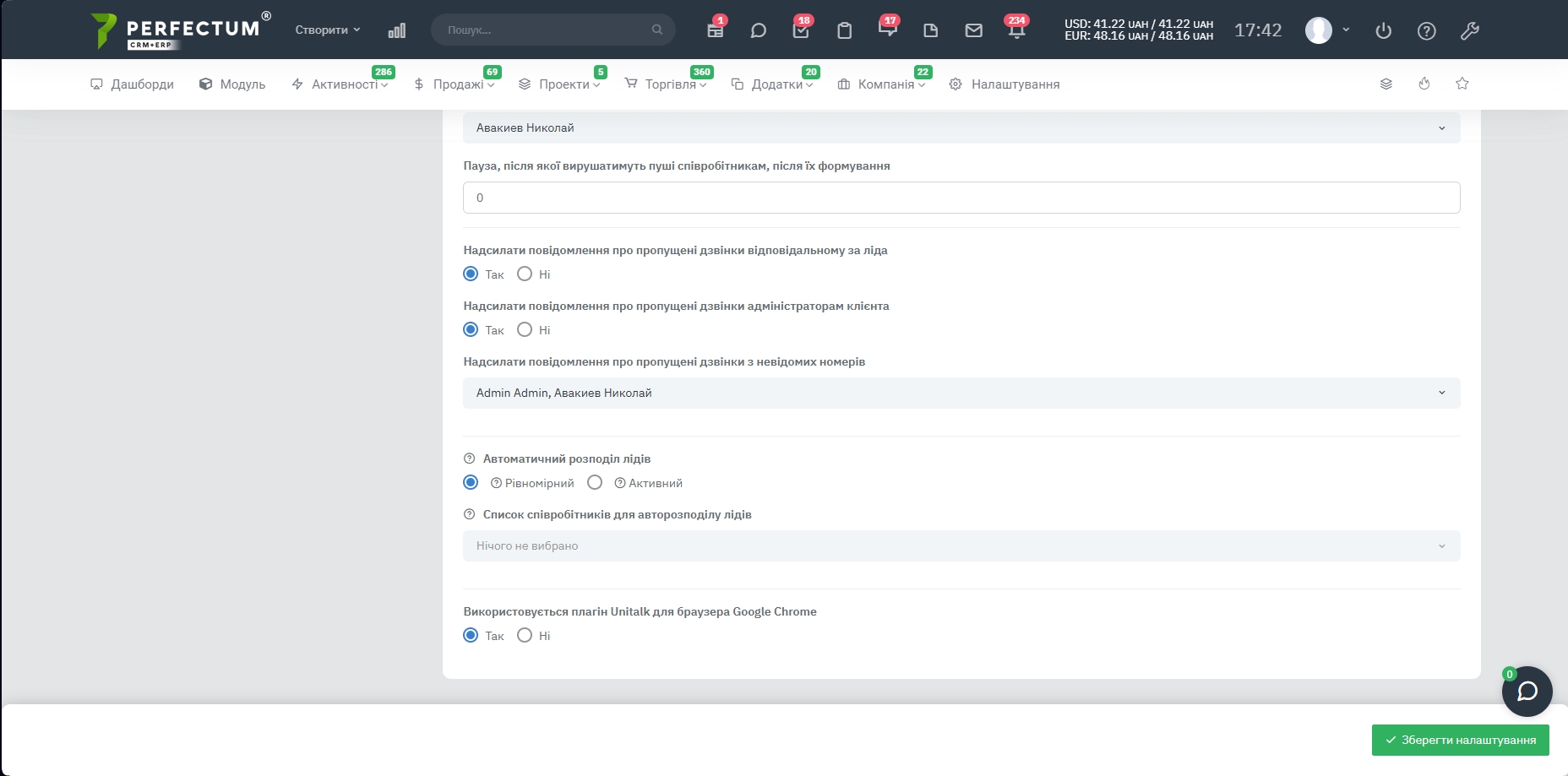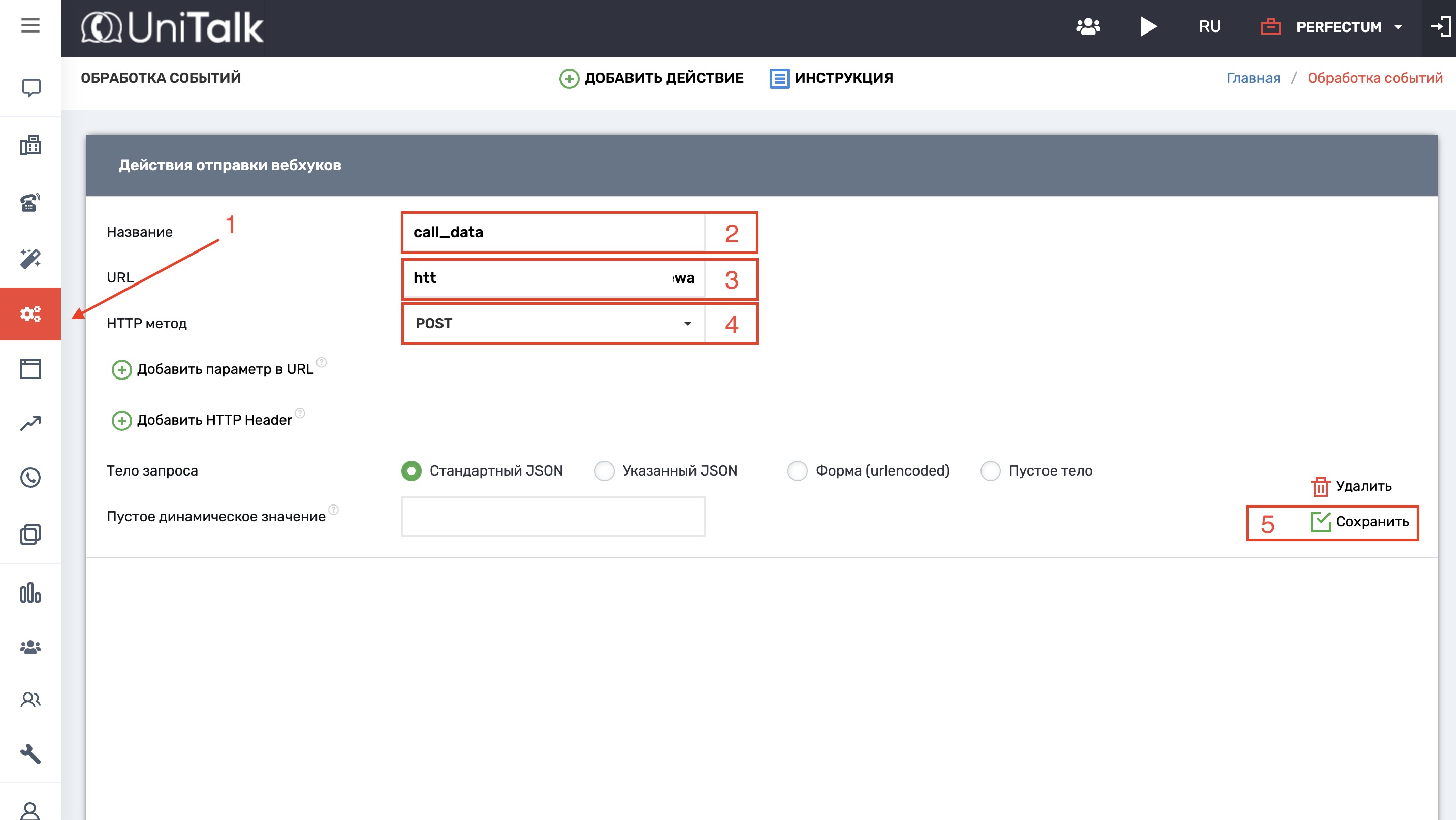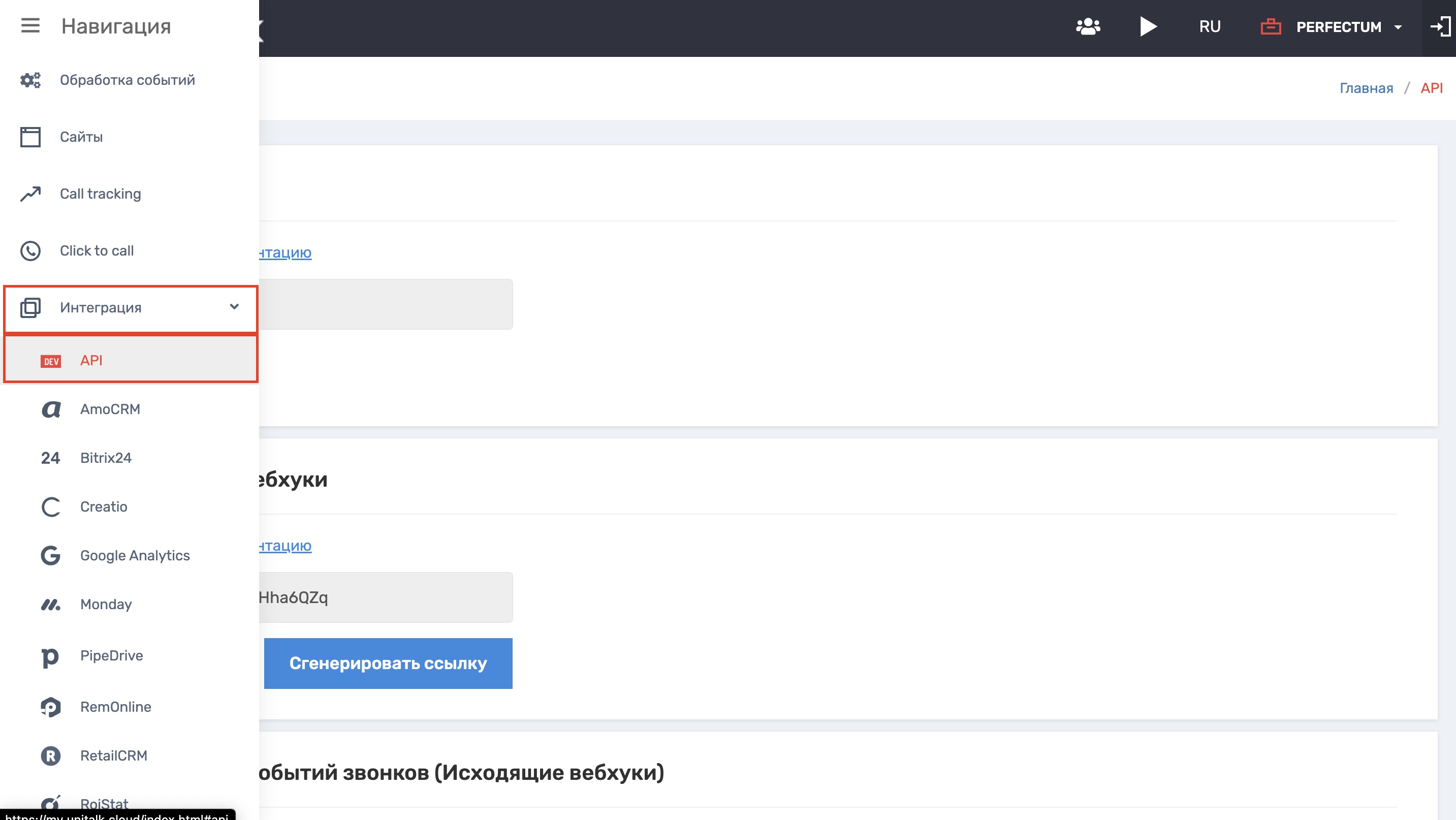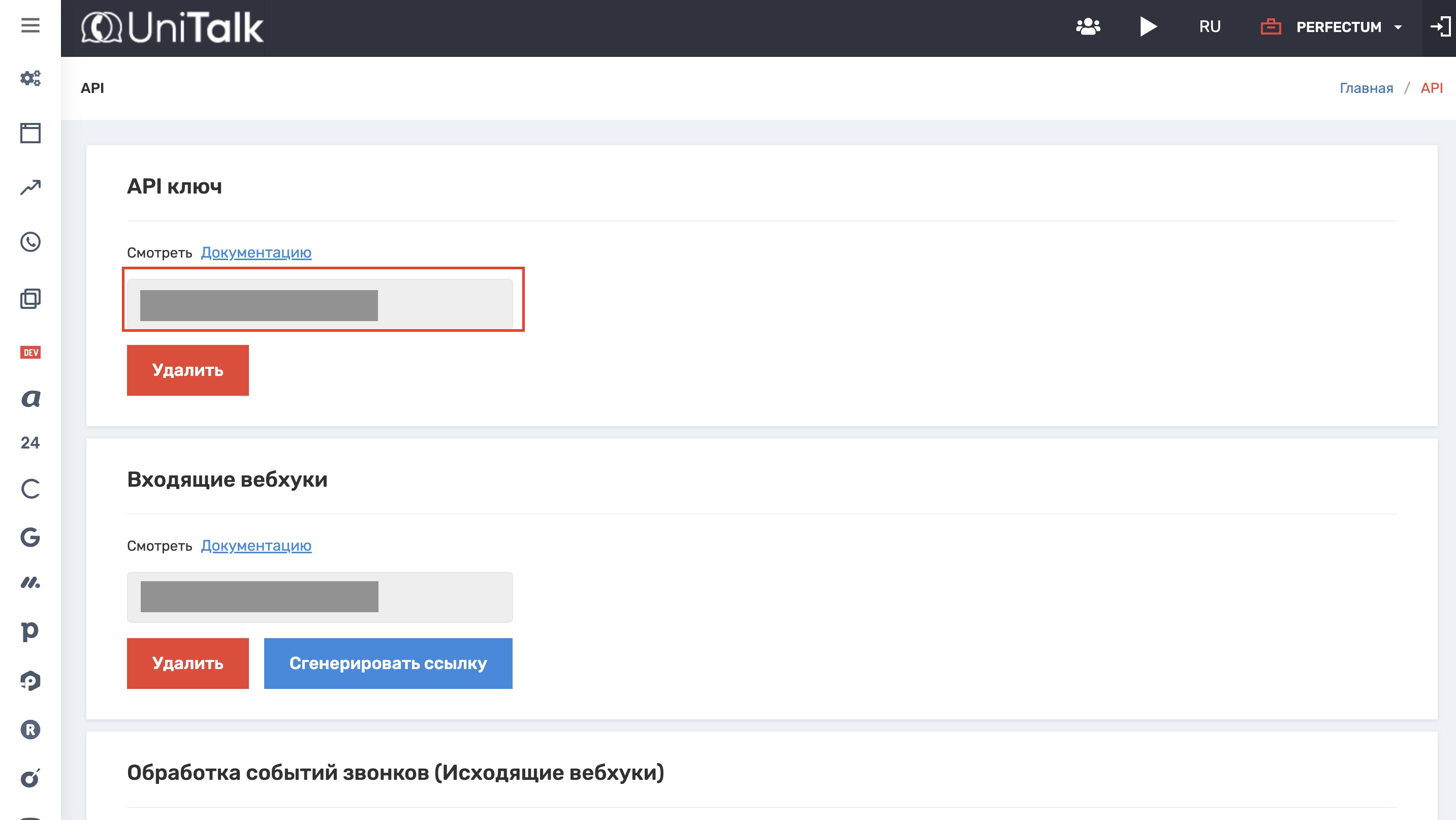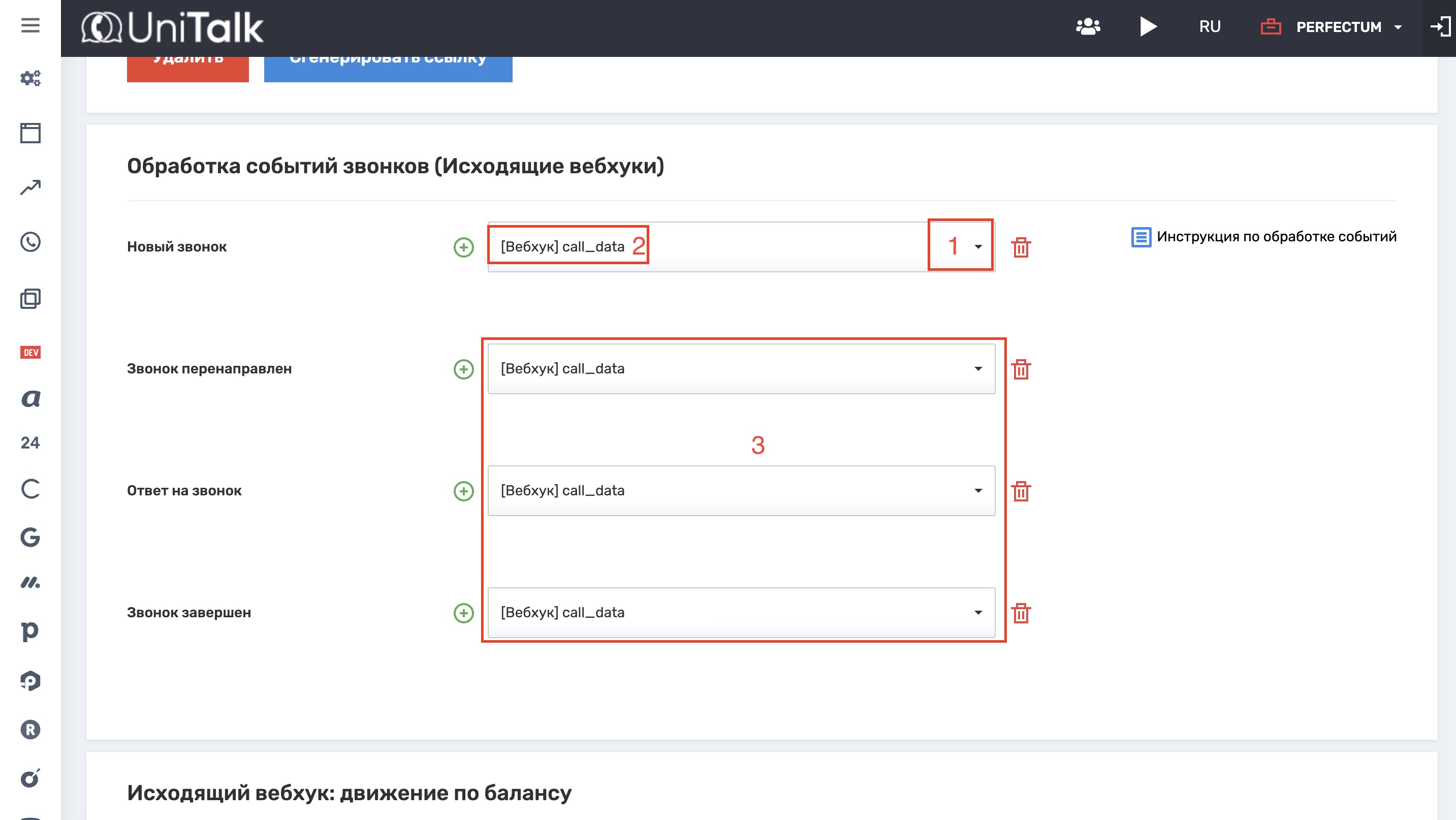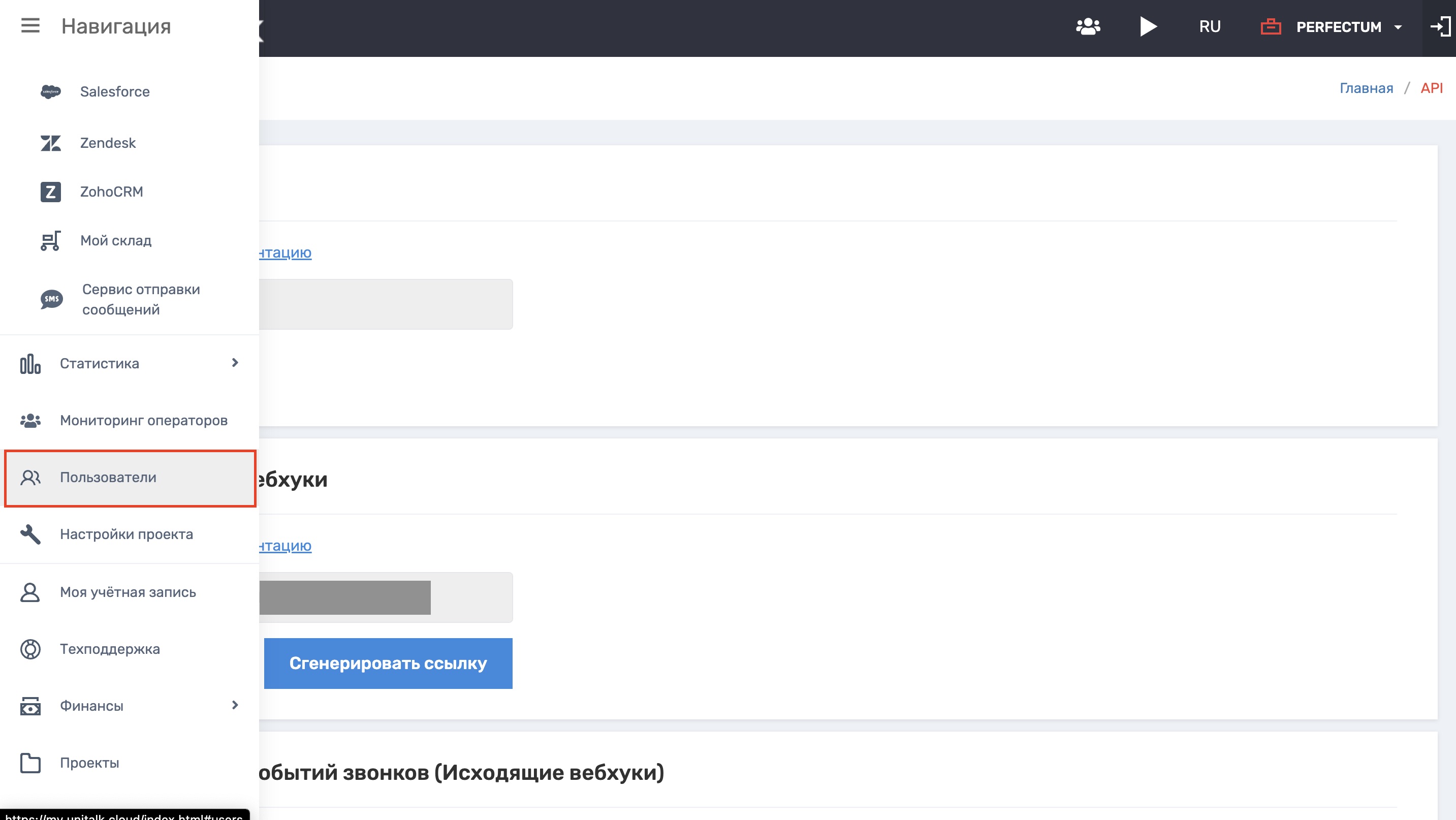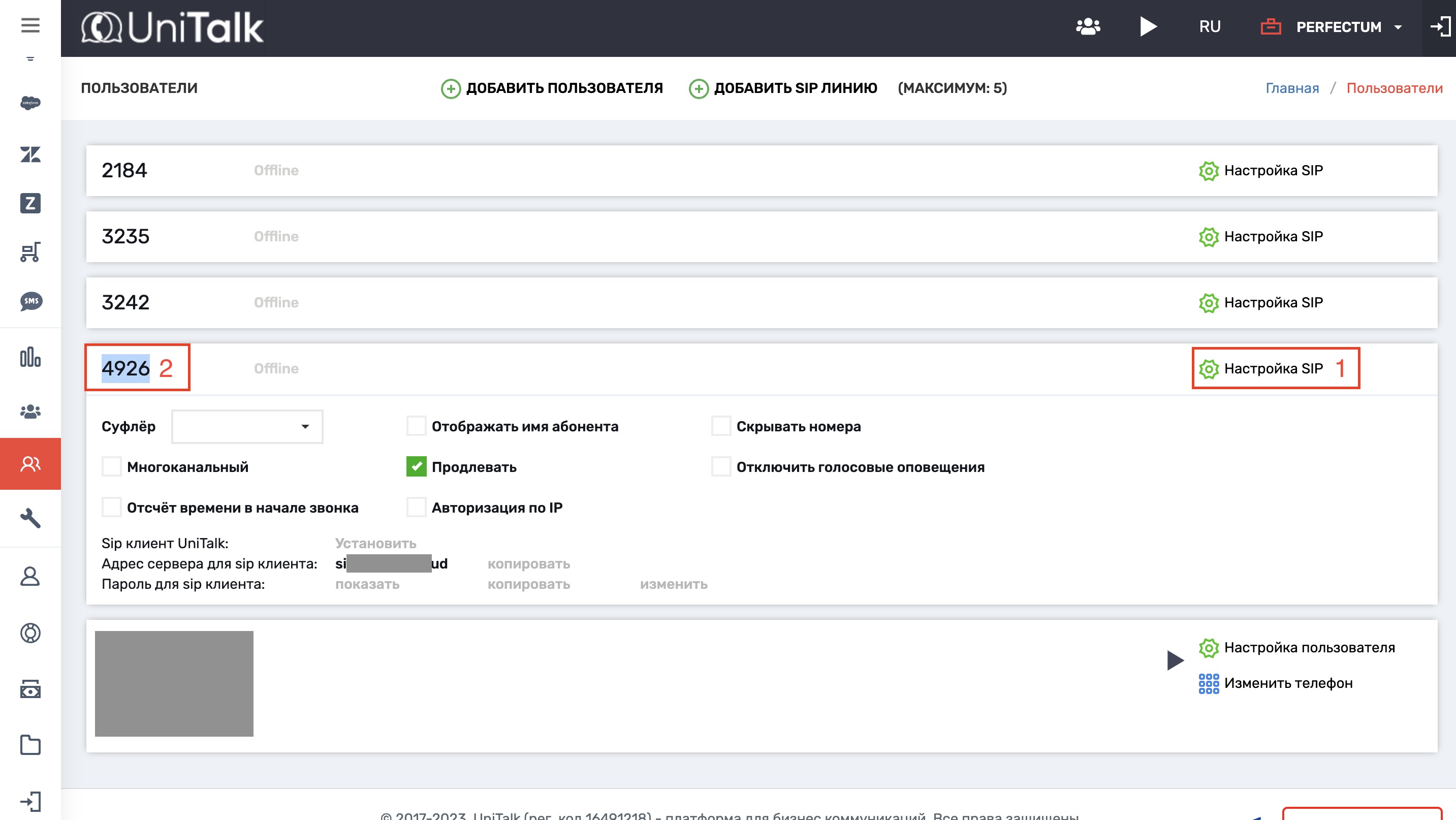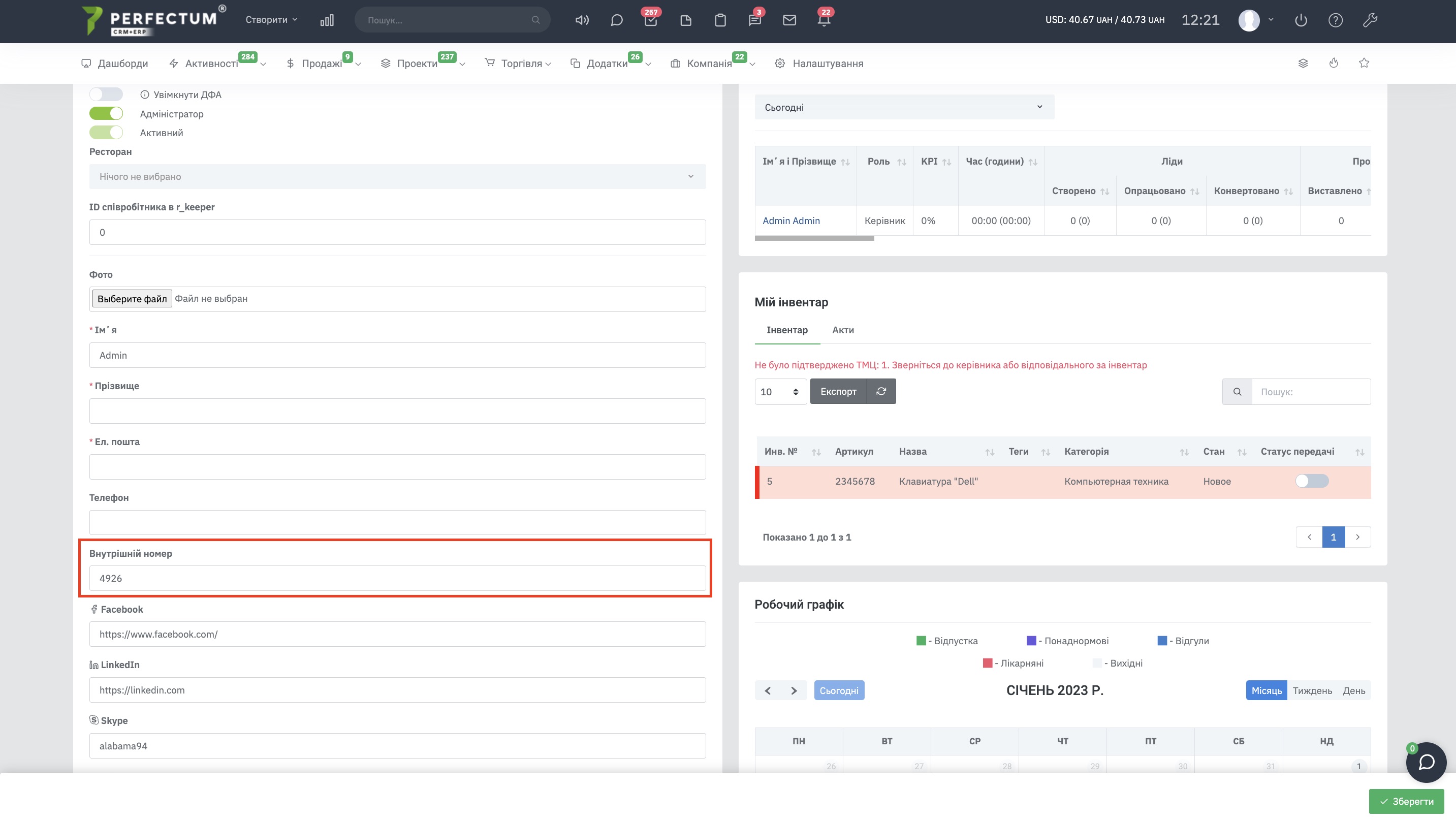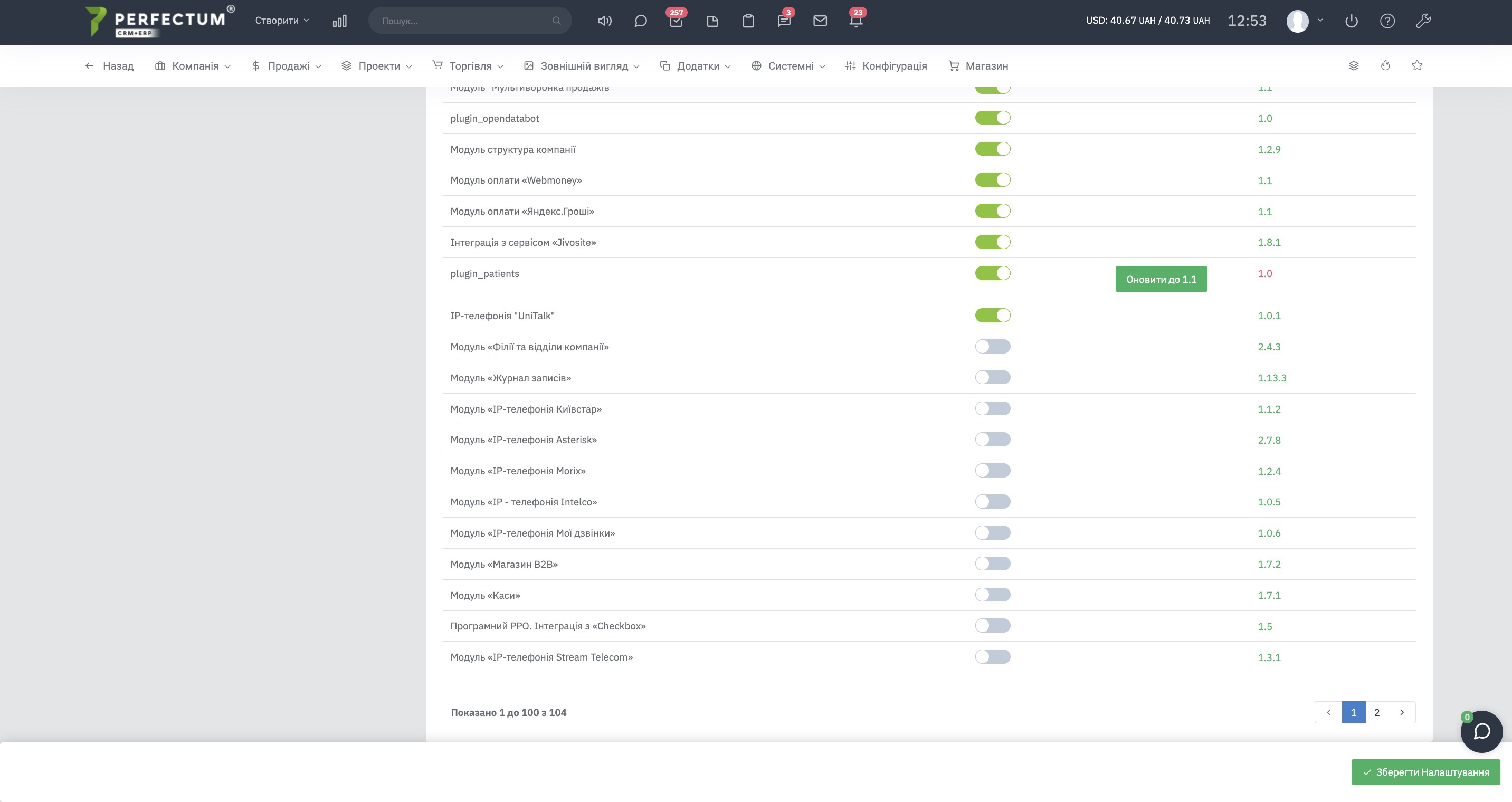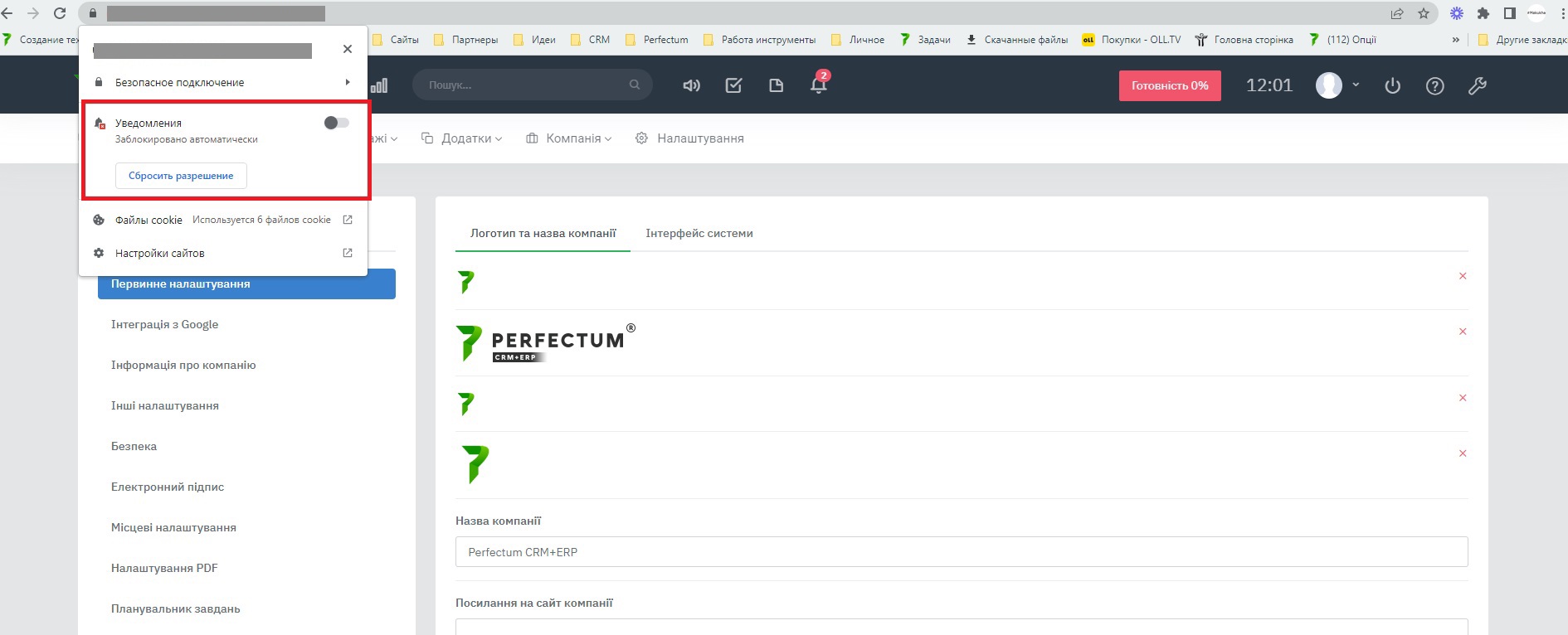Настройка модуля "Интеграция с IP телефонией UniTalk"
Для настройки модуля "IP-телефонии Unitalk" необходимо перейти по пути "Настройки -> Конфигурация -> Приложения -> Телефония -> Unitalk"
Доступные настройки модуля "IP-телефонии Unitalk":
- URL для получения данных в процессе вызова - необходимо использовать в личном кабинете "IP-телефонии Unitalk".
- UniTalk ApiKey - ключ из личного кабинета "IP-телефонии Unitalk"
- Промежуток дней в фильтре поле таблицы звонков, по умолчанию - укажите число в днях
- Автоматическое создание лидов из пропущенных звонков - Да/Нет.
- Автоматическое создание лида при ответе на входящий звонок - Да/Нет.
- Если выбрано "Да", и в системе есть лид в активном статусе (НЕ выигранный, НЕ проигранный, НЕ некачественный), тогда в историю будет подтянут лид.
- Если в системе, по номеру телефона, будет найден лид в вышеописанном статусе и в телефонии стоит настройка создания, то будет создан новый лид.
Лиды не в активном статусе, они закрыты и телефония на их не обращает внимания.
- Создавать лиды при принятом входящем вызове, если в системе (по номеру телефона) был найден клиент. - Да/Нет.
При включенной настройке, в момент создания, лид привяжется к клиенту. При выключенной настройке лид создаваться не будет.
- Создавать лиды из пропущенных исходящих звонков? - Да/Нет.
- Автоматическое создание лида при ответе на исходящий вызов. - Да/Нет.
- Источник лида по умолчанию при автосоздании.
- Источник лида по умолчанию при автосоздании (для принятого звонка).
- Статус для автоматического открытия лида при исходящем вызове по проигранным.
При инициировании звонка с карты некачественного/проигранного лида, если не будет найден другой (открытый), по номеру телефона на который звоним, с лида снимется отметка "некачественного" и он перейдет. Функционал работает только при выбранном статусе.
- Сотрудники, которым отправлять пуши во время звонков, кроме ответственных – выберите сотрудников.
- Пауза после которой отправятся пуши сотрудникам после их формирования - укажите число.
- Отправлять сообщения о пропущенных звонках ответственным за лида - Да/Нет.
- Отправлять сообщения о пропущенных звонках администраторам клиента - Да/Нет.
- Отправлять сообщения о пропущенных звонках с неизвестных номеров - Да/Нет.
- Автоматическое распределение лидов.
Вариант распределения автоматически сгенерированных из пропущенных звонков лидов, по неизвестному номеру, между сотрудниками.
Равномерный – Распределение идет по каждому сотруднику равномерно.
Активный - Распределение идет по доступным онлайн сотрудникам, если нет таких, включается режим Равномерный.
- Список сотрудников для автораспределения.
Если список сотрудников пуст – автораспределитель не работает. При обновлении списка сотрудников история автораспределения обнуляется.
- Используется плагин Unitalk для браузера Google Chrome. - Да/Нет.
(Пункт 1) Для настройки корректной работы модуля "IP-телефонии Unitalk" Вам необходимо:
- Зайти в личный , в боковой панели перейти в раздел "Обработка событий".
- Укажите название вебхука.
- В параметр URL вставить "URL для получения данных в процессе вызова" из настроек модуля Unitalk в Вашей системе.
- Выберите HTTP метод "POST"
- Нажать кнопку "Сохранить"
Примечание: Вы можете использовать любое "Название" вебхука, а также при копировании "URL для получения данных в процессе вызова" необходимо проверить нет ли в адресе лишних пробелов.
(Пункт 2) Далее необходимо открыть боковую панель, перейти в раздел "Интеграция" и открыть "API".
(Пункт 3) Далее необходимо нажать кнопку "Создать API ключ", после чего скопировать ключ и вставить в настройках Unitalk в параметр "UniTalk ApiKey"
(Пункт 4) После необходимо спуститься ниже по странице и в "Обработке событий звонков (Исходящие вебхуки)" выбрать созданный ранее веб хук (Пункт 1).
- Нажмите на знак треугольника возле события.
- Из списка выберите хук который создавали в (Пункт 1).
- Проделайте эти действия с остальными событиями
(Пункт 6) Настройка внутренних номеров сотрудников. Нужно открыть боковую панель и выбрать раздел "Пользователи".
Далее:
- Нажать на кнопку "Настройка Sip", произвести необходимые настройки
- Скопировать номер "Sip линии" и вставить в профиль сотрудника (Пункт 7)
(Пункт 7) Добавление SIP линии в профиль сотрудника. Перейдите в раздел «Настройка -> Компания -> Сотрудники», откройте карточку сотрудника и в поле «Внутренний номер» укажите внутренний номер сотрудника и нажмите «Сохранить».
Внимание: При использовании телефонии Unitalk, отключите остальные телефонии в системе. Для этого перейдите по пути Настройка -> Конфигурация -> Управление модулями и сделайте другие телефонии неактивными с помощью переключателя.
Для настройки оповещений при входящем звонке необходимо настроить Push-уведомления. После настройки убедитесь что у Вас включены уведомления в браузере.